Instalace včera vydané CTP verze POSReady 7 je velmi snadná a jednoduchá.
Zde je návod na celý postup nastavení.
- Po vypálení souboru ISO spusťte cílové zařízení přímo z DVD POSReady 7 CTP.
- Klikněte na "Instalovat nyní"
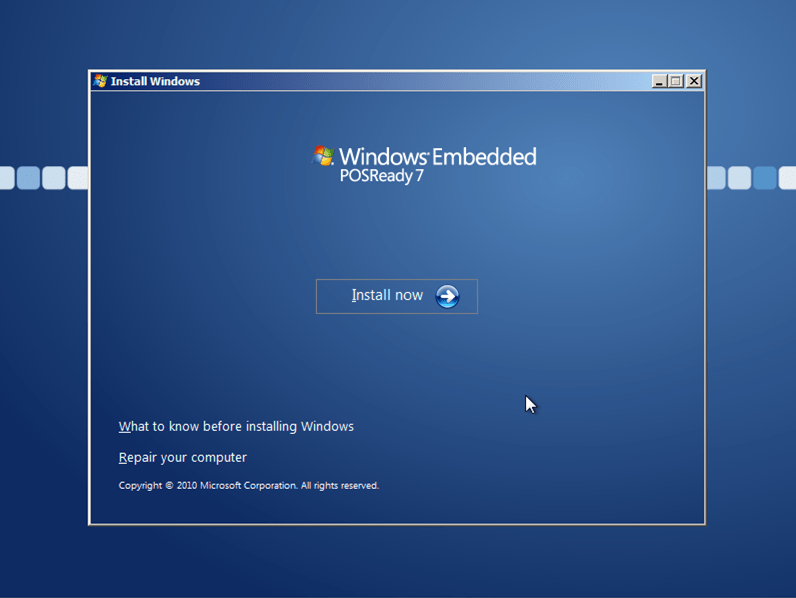
- Přijměte smlouvu EULA a klikněte na tlačítko "Další".
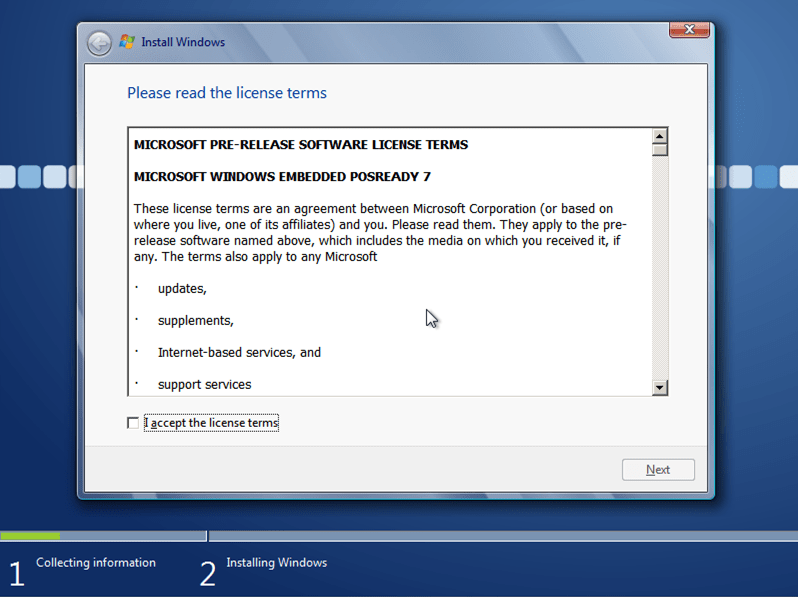
- Kliknutím na možnost "Vlastní" provedete novou instalaci programu POSReady 7 CTP.
Upozornění:
Upgrade z POSReady 2009 a/nebo POSReady 7 CTP není možný! Funguje pouze "Vlastní" instalace.
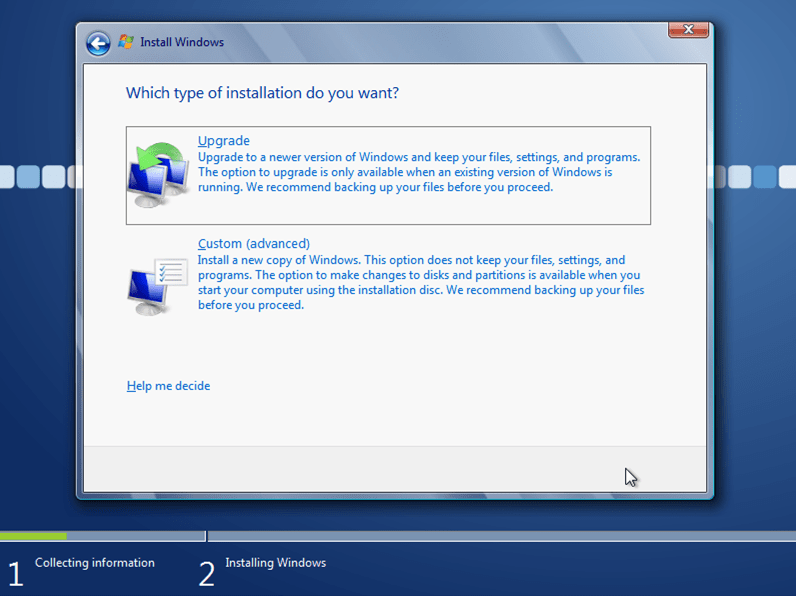
- Vyberte cílovou diskovou jednotku a klikněte na tlačítko "Další".
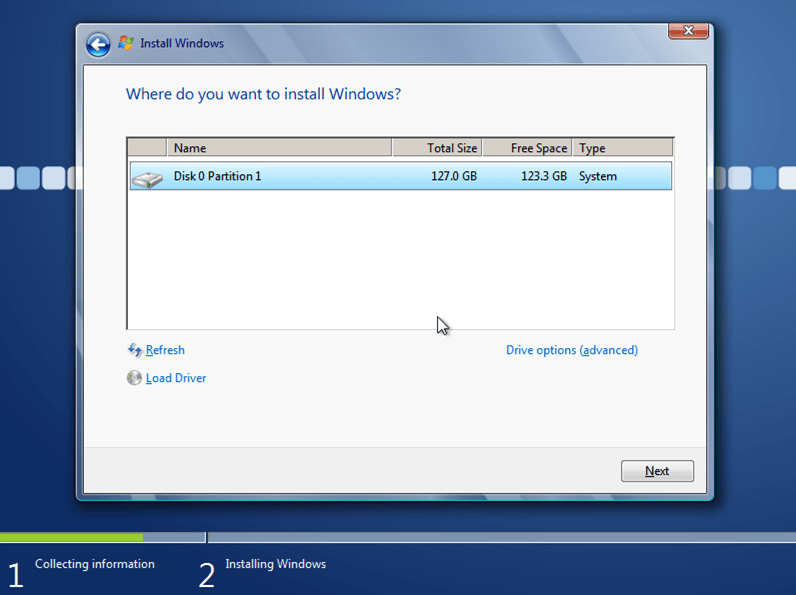
- Nastavení nyní nainstaluje program POSReady 7 CTP na zadanou jednotku.
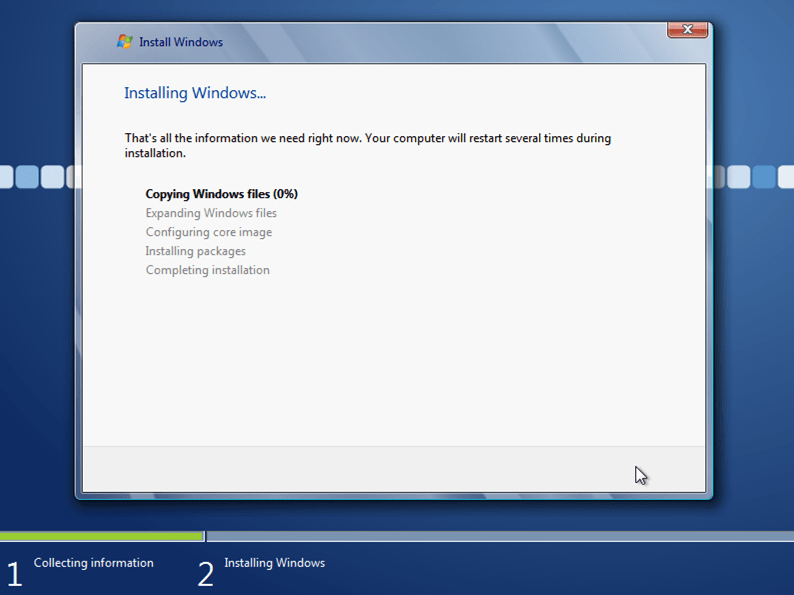
Počkejte, až se dokončí nastavení a zobrazí se obrazovka OOBE. - Zadejte název počítače a uživatelské jméno zařízení a klikněte na tlačítko "Další".
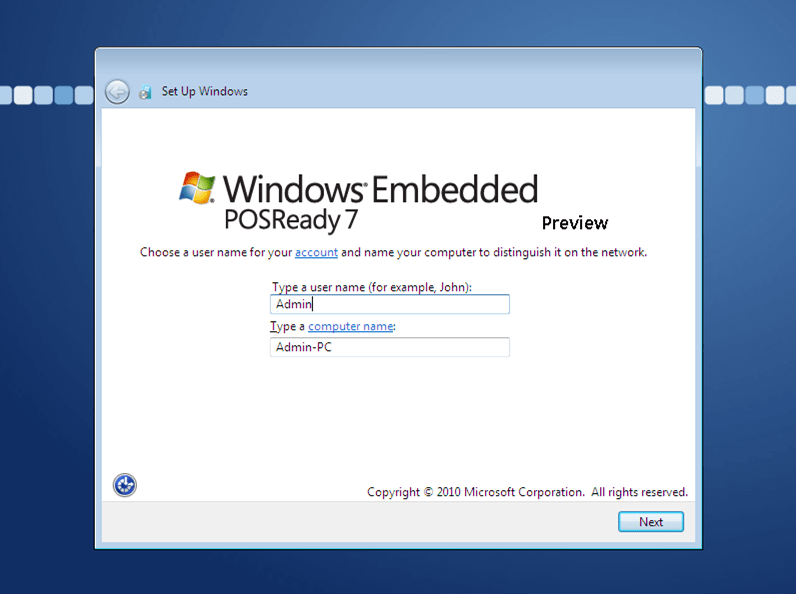
- Zadejte heslo a nápovědu k heslu a klikněte na tlačítko "Další".
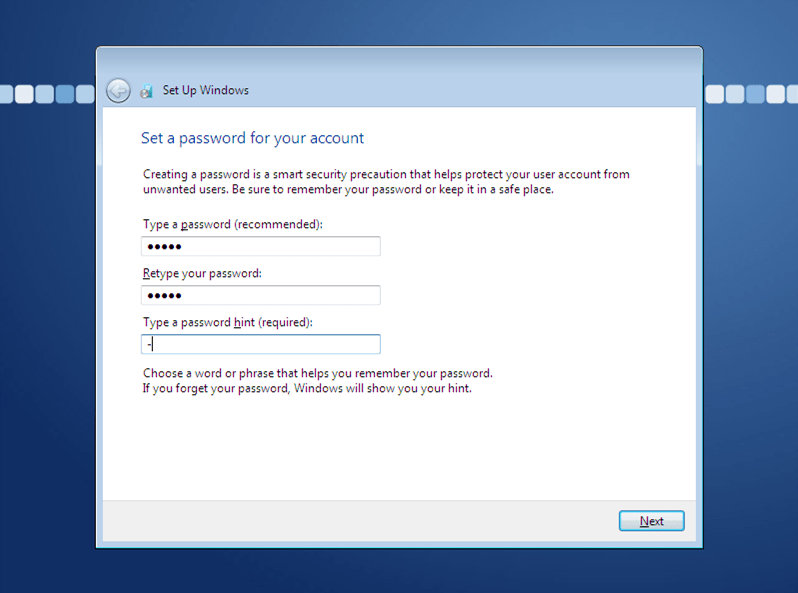
- Zadejte poskytnutý produktový klíč CTP a klikněte na tlačítko "Další".
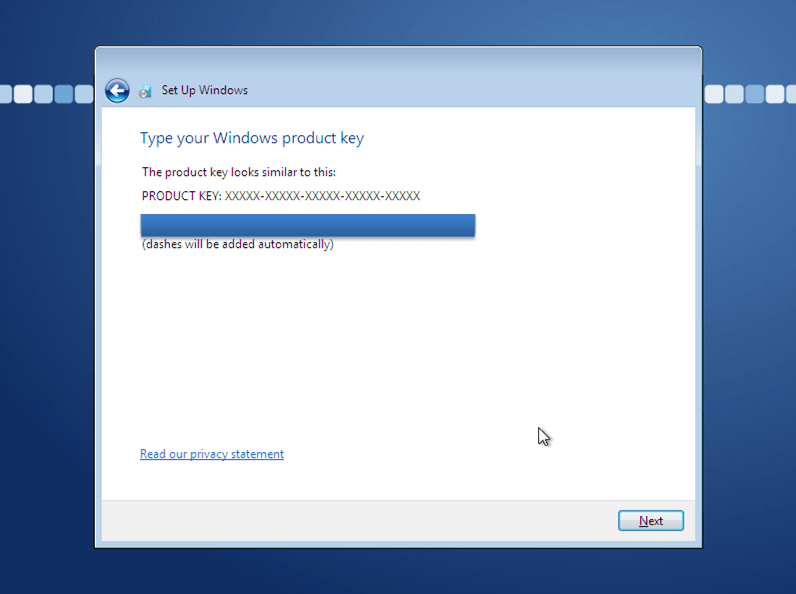
- Klikněte na požadovanou možnost, jak chránit a aktualizovat zařízení.
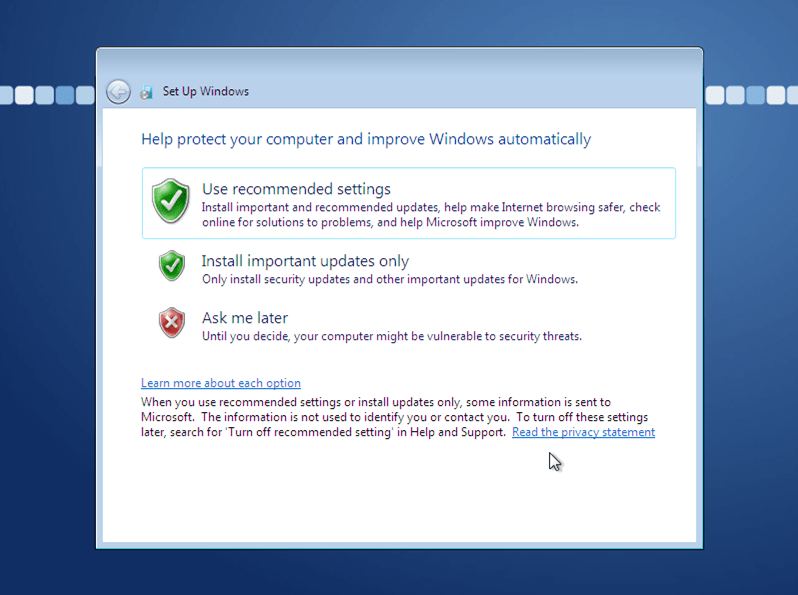
- Vyberte časové pásmo, čas a datum a klikněte na tlačítko "Další".
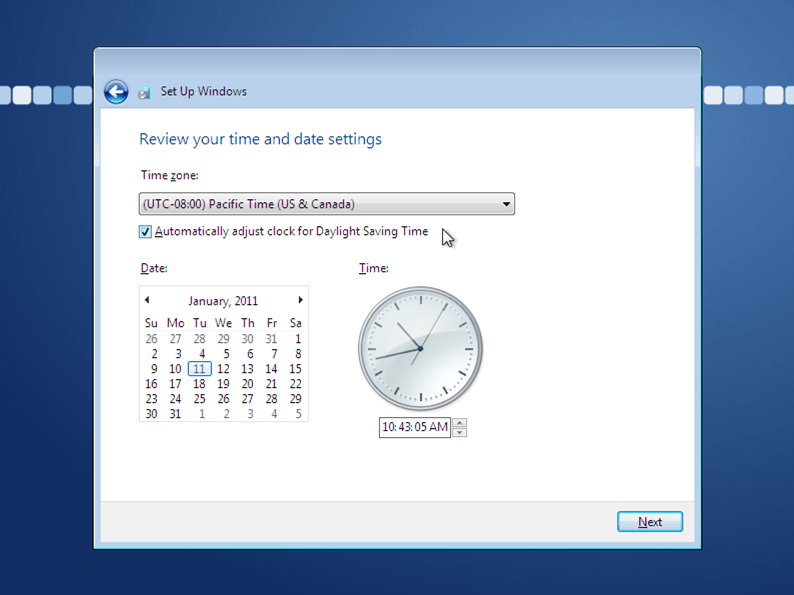
- Vyberte požadované umístění sítě.
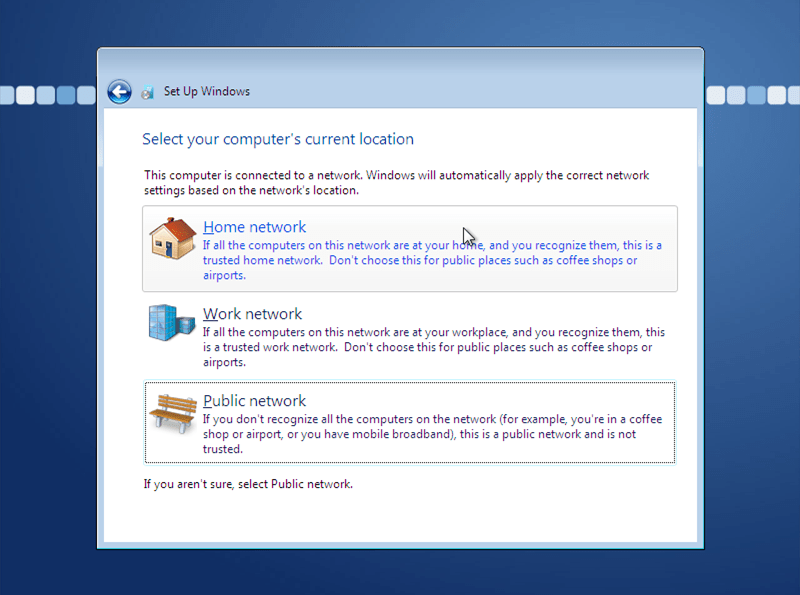
- Zadejte informace o domovské skupině nebo obrazovku přeskočte.
- Počkejte, až OOBE dokončí konfiguraci systému.
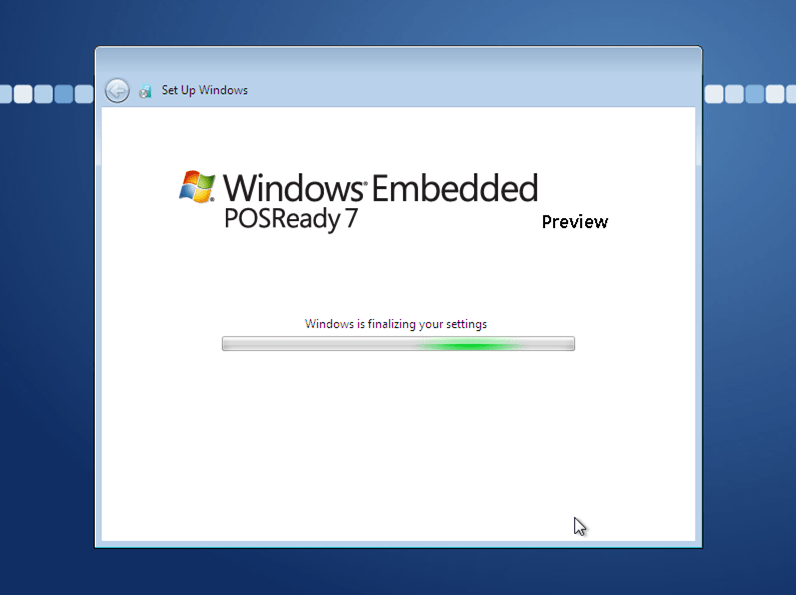
POSReady 7 CTP je nyní připraven k použití. Systém obsahuje velmi mnoho funkcí včetně AppLocker, BitLocker, Enhanced Write Filter, File Based Write Filter, Registry Filter, Message Box Auto Reply, Dialog Filter, Keyboard Filter a mnoho dalších funkcí známých z Windows 7 a Windows Embedded Standard 7.
Další dokumenty o POSReady 7 CTP jsou k dispozici na webu Connect Downloads.
